金舟視頻大師如何添加圖片水印
時間:2022-09-01 10:44:38作者:極光下載站人氣:18
有時候我們在編輯視頻的過程中,想要對視頻設置一個圖片水印,那我們可以選擇在金舟視頻大師中進行編輯,在軟件的編輯頁面十分簡潔,我們想要在該軟件中添加圖片水印的話,可以將需要添加圖片水印的視頻添加進來,然后可以設置圖片水印在哪一個時間段中顯示,或者可以調整顯示的效果,可以在頂部從左到右顯示,也可以在底部從左到右顯示,或者四周環繞式顯示圖片水印,此外,我們可以對圖片水印調整一下透明度,使圖片水印更加好看一點,如果你覺得圖片水印顯示出來太大或者大小,可以自由拖動圖片進行調整,下方是關于在金舟視頻大師中設置圖片水印的方法。

方法步驟
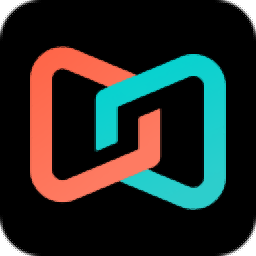
大小:5.86 MB版本:v2.7.5 官方版環境:WinXP, Win7, Win8, Win10, WinAll
- 進入下載
1.首先將鼠標點擊【添加水印】,然后選擇中間的【點擊上傳】按鈕將視頻添加進來。

2.之后在該頁面中選中需要添加圖片水印的視頻,選擇【打開】。

3.將視頻添加進來之后,選擇【圖片水印】,然后點擊【添加圖片水印】。

4.在打開的頁面中將需要設置成圖片水印的圖片選中點擊【打開】添加進來。

5.然后在視頻的下方選擇【時間】,設置圖片水印顯示的【開始時間】和【結束時間】。

6.之后在【效果】的下方,選擇圖片水印顯示的效果,依次為【底部從左到右顯示】【底部從左到右顯示】【四周環繞式顯示】。

7.接著可以設置圖片水印的透明度,讓圖片水印看起來更加美觀一點。

8.如果覺得圖片水印顯示太大了想要調小一點,需要先將之前選擇好的【效果】取消,然后用鼠標拖動圖片的虛線處就可以調小了,調小之后再選擇【效果】就好了。

使用金舟視頻大師可以幫助小伙伴們選擇添加圖片水印或者文字水印,添加圖片水印的話,直接將圖片添加進來了,進行相應的設置調整就好了,感興趣的小伙伴可以操作一下看看。
相關推薦
相關下載
熱門閱覽
- 1百度網盤分享密碼暴力破解方法,怎么破解百度網盤加密鏈接
- 2keyshot6破解安裝步驟-keyshot6破解安裝教程
- 3apktool手機版使用教程-apktool使用方法
- 4mac版steam怎么設置中文 steam mac版設置中文教程
- 5抖音推薦怎么設置頁面?抖音推薦界面重新設置教程
- 6電腦怎么開啟VT 如何開啟VT的詳細教程!
- 7掌上英雄聯盟怎么注銷賬號?掌上英雄聯盟怎么退出登錄
- 8rar文件怎么打開?如何打開rar格式文件
- 9掌上wegame怎么查別人戰績?掌上wegame怎么看別人英雄聯盟戰績
- 10qq郵箱格式怎么寫?qq郵箱格式是什么樣的以及注冊英文郵箱的方法
- 11怎么安裝會聲會影x7?會聲會影x7安裝教程
- 12Word文檔中輕松實現兩行對齊?word文檔兩行文字怎么對齊?
網友評論